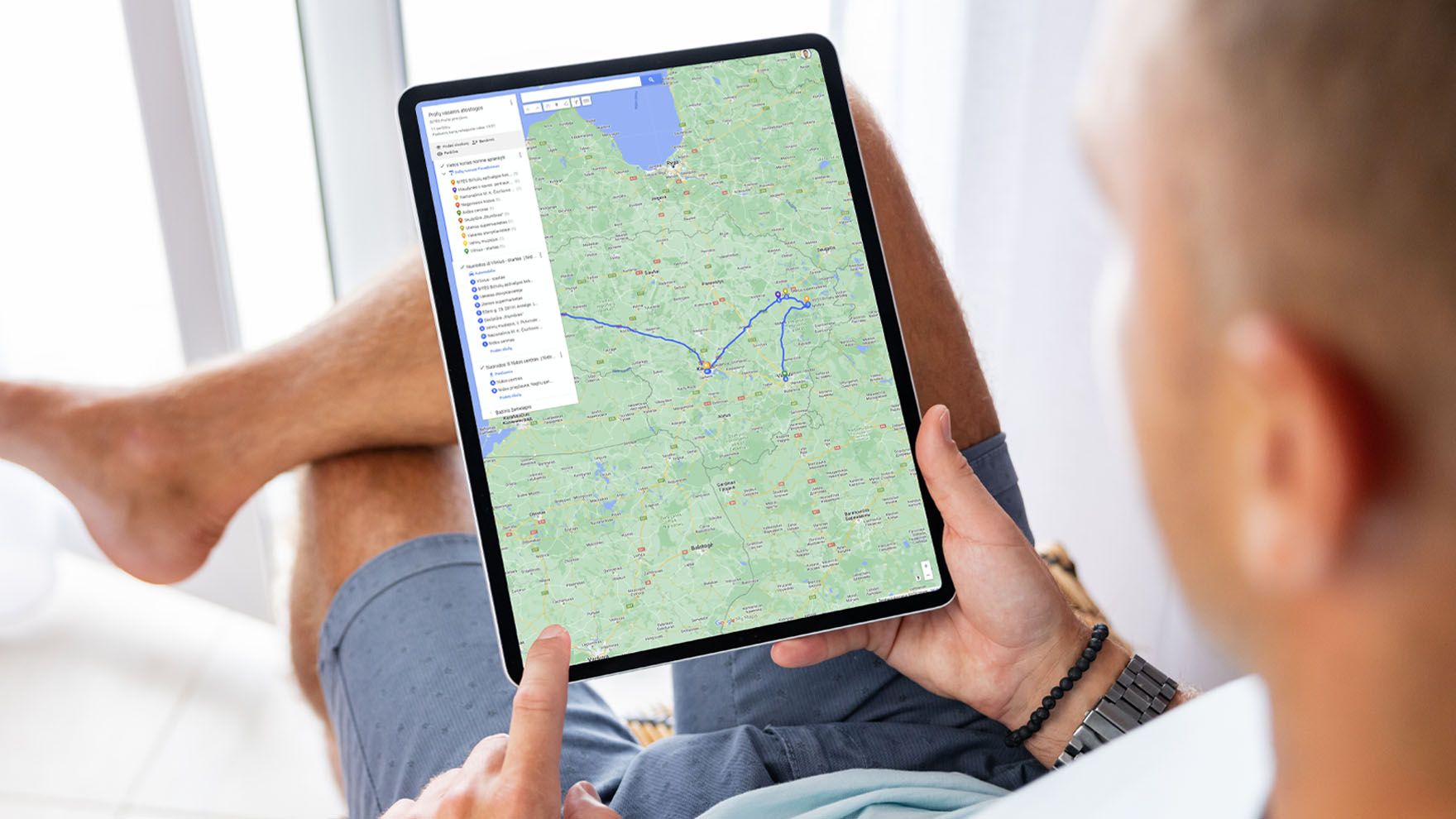„Apple Watch“ išmaniojo laikrodžio funkcijos, apie kurias greičiausiai nesate girdėję

Taip lengviau: greitasis skaitymas
- „Apple Watch“ laikrodžio programėlių pateikimą korio vaizdu galima pakeisti į sąrašą.
- Sužinoti, kiek dabar yra valandų, galima pasukus laikrodžio karūnėlę, o ją paspaudus kartu su žemiau esančiu mygtuku galima padaryti ekrano nuotrauką.
- Naudodami laikrodį galite įjungti „iPhone“ garsą ir jo LED žibintuvėlį, o tai naudinga ieškant telefono.
- Greitai įjungti laikrodžio tylųjį režimą galima ant jo ekrano uždėjus delną ir jį palaikius maždaug 3 sekundes.
„Įsigydami išmanųjį laikrodį mokame ne tik už jo išvaizdą, bet ir atliekamas funkcijas, kurios gali palengvinti kiekvieno kasdienybę. Net jei jau kurį laiką naudojatės „Apple Watch“ išmaniuoju laikrodžiu, gali būti, kad neišnaudojate visų jo suteikiamų galimybių. Dėl šios priežasties naudinga pasidomėti, kokias funkcijas įrenginys gali atlikti ir kaip jomis naudotis“, ‒ sako išmaniųjų įrenginių ekspertas, „Bitės Profas“ Andrius Archangelskis.
Kaip pakeisti „Apple Watch“ laikrodžio programėlių pateikimą?

„Apple Watch“ laikrodyje atidarę programėlių sąrašą įprastai matome korio vaizdą (angl. honeycomb view) ‒ daug jų ikonų be pavadinimų, kurios išdėstytos kaip korys.
„Toks rodinys yra patogus, norint greitai surasti ieškomą programėlę. Vis dėlto jeigu „Apple Watch“ pradėjote naudoti neseniai, tada susigaudyti tokioje programėlių gausoje gali būti išties sudėtinga. Korio išdėstymą galime pakeisti į sąrašą. Tam, pirma, pasirinkite „Settings“, tada „App View“ ir, galiausiai, „List View“, ‒ pasakoja Išmaniųjų įrenginių ekspertas.
Jis priduria, kad po to atidarę programėlių sąrašą prie kiekvienos ikonos matysite programėlės pavadinimą ir jos bus pateiktos pagal abėcėlę.
Kaip „Apple Watch“ laikrodyje sužinoti laiką, nepakeliant riešo?

Įprastai norėdami pamatyti, kiek yra valandų, turime sulenkti ranką ir pasukti riešą. Taip daugelis išmaniųjų laikrodžių įjungia ekraną, ne išimtis ir „Apple Watch“. Visgi yra alternatyvių būdų, kaip tai galima padaryti.
„Pavyzdžiui, galite pasukti „Apple Watch“ laikrodžio karūnėlę, kurią rasite jo dešinėje pusėje. Taip įjungsite įrenginio ekraną, kurio šviesumas priklauso nuo to, kiek pasukta jo karūnėlė. Vadinasi, jei laikrodžio karūnėlę pasuksite mažai, tai ir laikrodžio ekrano šviesumas bus mažas“, ‒ teigia „Bitės Profas“.
Pasak A. Archangelskio, ši funkcija ypač naudinga esant, pavyzdžiui, kino teatre ir naudojant teatro režimą (angl. Theater Mode) dėl kurio pakėlus riešą laikrodžio ekranas neįsijungia. Šiek tiek pasukus laikrodžio karūnėlę ekranas švies neryškiai ir taip niekam netrukdysite žiūrėti filmą.
Kaip „Apple Watch“ laikrodyje padaryti ekrano nuotrauką?

Jei radote įdomią funkciją, programėlę ar ciferblatą ir tai norite parodyti draugams, jums nebūtina telefonu nufotografuoti įjungtą laikrodį ant jūsų riešo. Ekrano nuotrauką galite užfiksuoti naudodami patį laikrodį.
„Pirmiausia ekrano nuotraukos funkciją reikės įjungti naudojant telefoną. Jame atidarykite laikrodžio programėlę „Watch“, spauskite „My Watch Tab“, „General“ ir šiek tiek paėję žemyn aktyvuokite pasirinkimą „Enable Screenshots“, ‒ pasakoja išmaniųjų įrenginių ekspertas.
Atlikus šiuos veiksmus padaryti laikrodžio ekrano nuotrauką bus galima kartu spustelėjus laikrodžio karūnėlę ir žemiau esantį mygtuką. Užfiksuota ekrano nuotrauka bus išsaugota jūsų „iPhone“ telefono galerijoje.
Kaip naudojant „Apple Watch“ laikrodį surasti savo „iPhone“ telefoną?

Kone kiekvienas esame atsidūrę situacijoje, kai teko ieškoti telefono. Laimei, laikrodis įprastai yra tas įrenginys, kurį nuolat dėvime ant rankos, o jis gali padėti rasti telefoną. „Pirmiausia įsitikinkite, kad matote laikrodžio ciferblatą. Jeigu ne, tada vieną kartą spustelėkite laikrodžio karūnėlę. Po to pirštu braukite nuo įrenginio ekrano apačios į viršų ir pamatysite valdymo centrą (angl. Control Center). Jame galite paspausti telefono ikoną“, ‒ pasakoja „Bitės Profas“.
Jei taip padarysite, jūsų telefonas pradės skambėti, o jeigu tą pačią ikoną paspausite ir palaikysite, tada jūsų telefonas ne tik skambės, bet ir įjungs LED žibintuvėlį, kuris pradės mirksėti.
Kaip „Apple Watch“ laikrodyje įjungti tylųjį režimą?

Jei esate dalyvavę svarbiame susitikime, greičiausiai žinote, kaip nemalonu, kai gavus pranešimą laikrodis apie jį informuoja garsiu signalu. Kitą kartą atsidūrę tokioje situacijoje, pirma, galite greitai delnu uždengti laikrodį. Taip pranešimo signalas baigs skambėti.
„Tam, kad nesulauktumėte garsaus pranešimo įjunkite tylųjį režimą. Įprastai tai galite padaryti pasirinkę „Settings“, „Sounds & Haptics“ ir aktyvavę „Silent Mode“ pasirinkimą. Visgi toks tyliojo režimo įjungimo būdas yra gan sudėtingas ir ilgai trunka. Gera žinia ‒ yra ir trumpesnis būdas“, ‒ teigia A. Archangelskis.
Greitai įjungti tylųjį režimą galima ant laikrodžio ekrano uždėjus delną ir jį palaikius maždaug 3 sekundes. Po to laikrodis lengvai suvibruos. Tai reiškia, kad tylusis režimas sėkmingai įjungtas.
Kaip „Apple Watch“ laikrodyje įjungti suplanuotą susikaupimo režimą?

Susikaupimo režimas (angl. Focus Mode) padeda susikoncentruoti, nes leidžia pasirinkti, kokius pranešimus rodys laikrodis. Kai juos pasirinksite šio režimo nustatymuose, daliai programų ir tuo pačiu žmonėms, naudojantiems „iOS“ įrenginius, bus nurodyta, kad esate užsiėmę.
„Suplanuotas susikaupimo režimas leidžia nustatyti laiką, kai susikaupimo režimas įsijungs automatiškai. Pavyzdžiui, jeigu kiekvieną darbo dieną turite susitikimą 14 valandą, tada galite nustatyti, kad nuo pirmadienio iki penktadienio susikaupimo režimas įsijungtų 14 valandą ir išsijungtų 15 valandą“, ‒ pasakoja išmaniųjų įrenginių ekspertas.
Įjungti suplanuotą susikaupimo režimą galite pasirinkę „Settings“, tada „Focus“ ir „Personal“. Po to atsidariusiame lange pasirinkite dienas ir valandas, kada norite, kad automatiškai įsijungtų susikaupimo režimas.
„Jūs taip pat galite nustatyti, kad susikaupimo režimas įsijungtų ir kituose jūsų įrenginiuose, pavyzdžiui, „iPad“ planšetėje. Tam savo telefone pasirinkite „Settings“, tada „Focus“ ir aktyvavę „Share Across Devices“ pasirinkimą.
Kaip perkrauti „Apple Watch“ laikrodį?

Naudojant bet kokį įrenginį, jis gali užstrigti ir tapti neveiksnus. Taip atsitinka dėl įvairių priežasčių. Pavyzdžiui, dėl to, kad „užkibo“ atsisiųsta programėlė. Tokiu atveju įprastai padeda priverstinis įrenginio perkrovimas.
„Apple Watch“ laikrodyje tą padaryti labai paprasta. Tam tereikia kartu įspausti ir laikyti laikrodžio karūnėlę ir apatinį mygtuką tol, kol įrenginio ekrane pamatysite „Apple“ ikoną. Tada laikrodis persikraus ir toliau veiks“, ‒ tikina „Bitės Profas“.